树莓派Linux源码配置 内核编译
【摘要】 @TOC 1、交叉编译工具链安装参考博文:交叉编译工具链安装 2、配置config树莓派3的工程是bcm2709_defconfig使用源码里自带的configARCH=arm CROSS_COMPILE=arm-linux-gnueabihf- KERNEL=kernel7 make bcm2709_defconfig用menuconfig配置需要的东西,配置内核ARCH=arm CROS...
@TOC
1、交叉编译工具链安装
参考博文:交叉编译工具链安装
2、配置config
- 树莓派3的工程是bcm2709_defconfig
- 使用源码里自带的config
ARCH=arm CROSS_COMPILE=arm-linux-gnueabihf- KERNEL=kernel7 make bcm2709_defconfig - 用menuconfig配置需要的东西,配置内核
ARCH=arm CROSS_COMPILE=arm-linux-gnueabihf- KERNEL=kernel7 make menuconfig
指定RAM架构 指定编译器 树莓派 只要指令
可能需要安装的库
sudo apt-get install bc
sudo apt-get install libncurses5-dev libncursesw5-dev
sudo apt-get install zlib1g:i386
sudo apt-get install libc6-i386 lib32stdc++6 lib32gcc1 lib32ncurses5
配置内核,ncurses界面
-* 编译进内核,zImage包含驱动
-M 模块方式生成驱动文件xx.ko 系统启动后,通过命令inmosd xx.ko加载
3、编译内核
ARCH=arm CROSS_COMPILE=arm-linux-gnueabihf- KERNEL=kernel7 make -j4 zImage modules dtbs
make后面:指定多少电脑资源编译 生成镜像文件zImage 驱动模块modules 配置文件dtbs
成功:源码树目录多了vmlinux,否则失败
4、挂载SD卡
- 把zImage打包成kernel_new.img
./scripts/mkknlimg arch/arm/boot/zImage ./kernel_new.img - 把SD卡挂载到虚拟机
1.确保VMware相关服务打开

2.确保虚拟机usb都打√

3.虚拟机选择可移动设备Super Top Mass Storage Device,连接
4.输入指令dmesg,查看是否有下面打印,代表挂载成功

- 挂载到Ubuntu
1.在根目录创建2个文件夹:mkdir data1 data2
2.把sdb1 sdb2挂载到data1 data2:
sudo mount /dev/sdb1 data1 一个fat分区,是boot相关的内容,kernel的img文件就放在这个分区里
sudo mount /dev/sdb2 data2 一个是ext4分区,也就是系统的根目录分区 - 安装modules,设备驱动文件:usb wifi
sudo ARCH=arm CROSS_COMPILE=arm-linux-gnueabihf- KERNEL=kernel7 make INSTALL_MOD_PATH=/home/xw/data2 modules_install - 更新 kernel.img 文件,kernel7.img
1.备份kernel7.img,以免刷机失败
cp kernel7.img kernel7OLD.img
2.拷贝
cp kernel_new.img /home/xw/data1/kernel7.img
3.查看是否成功
md5sum kernel_new.img和 /home/xw/data1/kernel7.img 的编码是否一样 - 复制其他相关文件
cp arch/arm/boot/dts/.*dtb* /home/xw/data1
cp arch/arm/boot/dts/overlays/.*dtb* /home/xw/data1/overlays/
cp arch/arm/boot/dts/overlays/README /home/xw/data1/overlays/
- 断开挂载,把cmdline.txt更改,用串口查看是否刷机成功
- 删除虚拟机里的data1和data2
sudo umount data1
sudo umount data2
rm -r data1 data2
5、启动树莓派
用串口查看是否启动起来了
输入指令:uname -r查看内核
【声明】本内容来自华为云开发者社区博主,不代表华为云及华为云开发者社区的观点和立场。转载时必须标注文章的来源(华为云社区)、文章链接、文章作者等基本信息,否则作者和本社区有权追究责任。如果您发现本社区中有涉嫌抄袭的内容,欢迎发送邮件进行举报,并提供相关证据,一经查实,本社区将立刻删除涉嫌侵权内容,举报邮箱:
cloudbbs@huaweicloud.com
- 点赞
- 收藏
- 关注作者

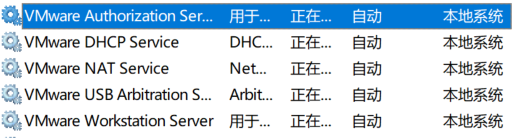
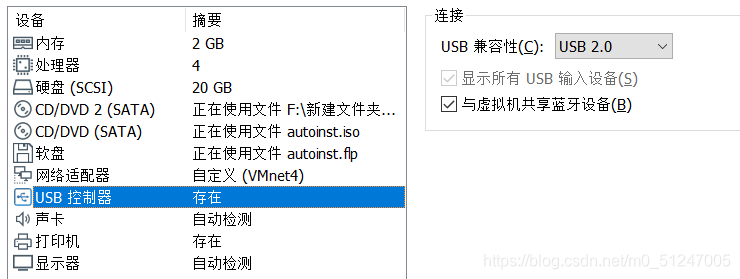


评论(0)